Als je dol bent op het spelen van Mario-games, zul je zeker genieten van het bouwen van je eigen Mario-werelden! Door de Level Editor op Super Mario Flash te gebruiken, kunt u vanuit het niets levels creëren - geen programmeerervaring nodig. Begin bij stap 1 hieronder ...
Deel een van de vijf:
De niveau-editor instellen
-
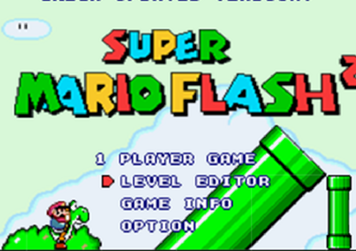 1 Start Super Mario Flash. Er zijn een paar verschillende versies van het spel, met het origineel op Pouetpu Games. Voor deze tutorial gebruiken we Super Mario Flash 2 van Pouetpu Games, maar je kunt het op een paar verschillende plaatsen vinden:
1 Start Super Mario Flash. Er zijn een paar verschillende versies van het spel, met het origineel op Pouetpu Games. Voor deze tutorial gebruiken we Super Mario Flash 2 van Pouetpu Games, maar je kunt het op een paar verschillende plaatsen vinden: - Pouetpu-spellen - Super Mario Flash en Super Mario Flash 2
- Mario Games - Super Mario Flash en Super Mario Flash 2
- Via gaming sites zoals FRIV! - klik op het Mario-pictogram
- En nog veel meer - zoek gewoon 'Super Mario Flash' en je zult pagina's met zoekresultaten zien.
-
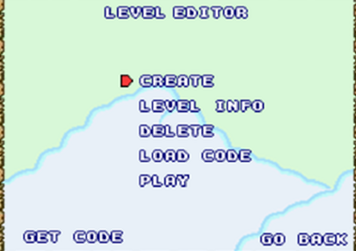 2 Open de Niveau-editor en klik op 'Maken'.
2 Open de Niveau-editor en klik op 'Maken'. -
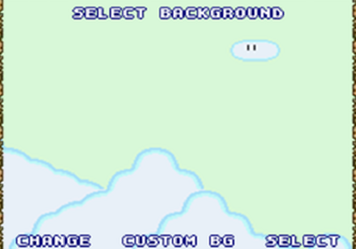 3 Kies je achtergrond. Druk op 'Wijzigen' om de volgende achtergrond te bekijken, selecteer 'Selecteer' om degene die u momenteel bekijkt of 'Aangepaste BG' te kiezen om uw eigen afbeelding te uploaden.
3 Kies je achtergrond. Druk op 'Wijzigen' om de volgende achtergrond te bekijken, selecteer 'Selecteer' om degene die u momenteel bekijkt of 'Aangepaste BG' te kiezen om uw eigen afbeelding te uploaden.
Stel vervolgens de dimensies van de koers in (gebruik alleen de standaardwaarden als u niet zeker weet) voor beide lagen en druk op 'Selecteren'. Je bent klaar om te beginnen met bouwen!
Deel twee van vijf:
Plan het niveau
-
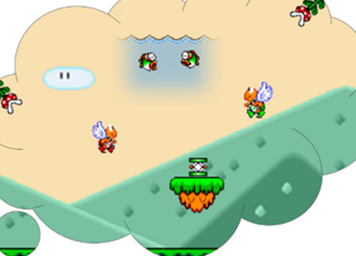 1 Dit onderdeel is optioneel en duurt niet lang. Om echter het best mogelijke niveau te bouwen, is het een goed idee om na te denken over wat uw niveau zal inhouden. Als je wilt, teken het dan grofweg uit, maar alleen als het ingewikkeld gaat worden.
1 Dit onderdeel is optioneel en duurt niet lang. Om echter het best mogelijke niveau te bouwen, is het een goed idee om na te denken over wat uw niveau zal inhouden. Als je wilt, teken het dan grofweg uit, maar alleen als het ingewikkeld gaat worden. - Plannen wat je gaat hebben voordat je vast komt te zitten, betekent dat het een betere structuur zal hebben en dat je het sneller kunt maken.
- En als je eenmaal klaar bent, zul je waarschijnlijk meer tevreden zijn met de resultaten omdat het is wat je wilde dat het was, niet een willekeurige verzameling vijanden!
- 2 Bedenk hoe eenvoudig of moeilijk je wilt dat het is. Wil je dat het eng of leuk is? Beide? Zullen er spoken zijn? Water en vissen? Hoe zit het met draaiende platforms, onzichtbare muren of kettingpijpen? Er zijn oneindige mogelijkheden!
- 3 Welke kant reis je - naar rechts, zoals op een traditioneel Mario-niveau? Of ga je naar boven (als dat zo is, moet je misschien de dimensies van de cursus aanpassen die je hebt gekozen in Deel 1 om de Y groter te maken dan de X)? Naar beneden? Achteruit?
Deel drie van vijf:
De basis
-
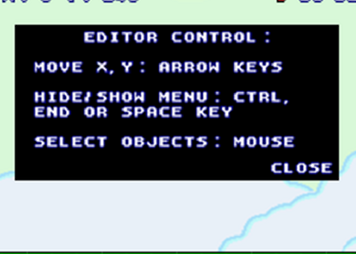 1 Editor-besturingselementen. Als je enthousiast was, heb je mogelijk het pop-upvenster dat je de bedieningselementen van de editor vertelt, gesloten voordat je het leest. Geen paniek - hier zijn ze:
1 Editor-besturingselementen. Als je enthousiast was, heb je mogelijk het pop-upvenster dat je de bedieningselementen van de editor vertelt, gesloten voordat je het leest. Geen paniek - hier zijn ze: - Beweeg: pijltjestoetsen
- Toon of verberg menu: spatiebalk, ctrl of eindetoets
- Selecteer objecten: muis
-
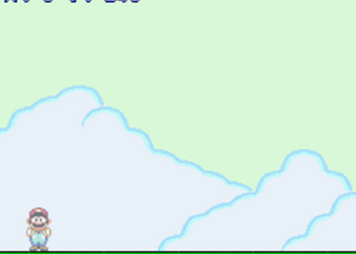 2 Start positie. Een ding dat gemakkelijk te vergeten is, is om Mario's startpositie in te stellen. Als je het niet instelt, zal je spel niet werken en zal hij helemaal niet verschijnen. Doe het zodra je begint, anders wordt het ... ingewikkeld. Hier is hoe:
2 Start positie. Een ding dat gemakkelijk te vergeten is, is om Mario's startpositie in te stellen. Als je het niet instelt, zal je spel niet werken en zal hij helemaal niet verschijnen. Doe het zodra je begint, anders wordt het ... ingewikkeld. Hier is hoe: - Druk op de spatiebalk om het menu te openen.
- Kies 'Entrances' uit de menu-opties bovenaan.
- Klik op Mario.
- Druk op Spatie om het menu te verbergen.
- Positioneer Mario waar hij maar wil.
- Klik eenmaal als hij op zijn plaats zit.
- Als je van gedachten verandert, moet je hetzelfde doen, maar in plaats van te klikken waar je hem naartoe wilt, klik je eerst op de Mario die je al hebt ingesteld om deze te verwijderen. Plaats hem vervolgens op een nieuwe plaats en klik.
- Als u van plan bent om halverwege in te stellen, controleer dan Halverwege en eindpunten hieronder voordat je andere ingangen toevoegt (anders moet je ze allemaal opnieuw doen!)
-
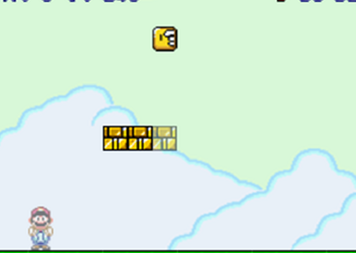 3 Blocks. Als je ooit Mario hebt gespeeld, weet je dat er geen enkel niveau is waar geen munten, blokken, vraagblokken etc. zijn. Ze zijn super snel en gemakkelijk in te voegen en geven je de algehele lay-out eenmaal je hebt er een paar op de plaats:
3 Blocks. Als je ooit Mario hebt gespeeld, weet je dat er geen enkel niveau is waar geen munten, blokken, vraagblokken etc. zijn. Ze zijn super snel en gemakkelijk in te voegen en geven je de algehele lay-out eenmaal je hebt er een paar op de plaats: - Druk op de spatiebalk om het menu te openen.
- Kies 'Tegels' uit de menu-opties bovenaan.
- Er is een reeks tegels om uit te kiezen. Klik op degene die u wilt invoegen.
- Opmerking: de pictogrammen boven de vraagblokken laten zien wat u krijgt als u ze toevoegt.
- Je kunt munten invoegen zodat Mario op dezelfde manier kan verzamelen.
-
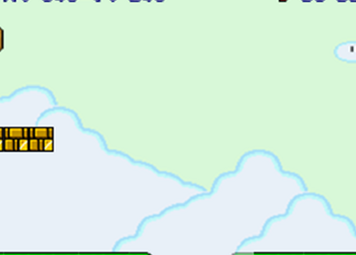 4 Grond verwijderen. Nu je een paar blokken hebt toegevoegd, wil je misschien dat Mario over een gat in de grond springt. Wie weet, misschien wil je alle grond verwijderen en een andere kleur geven. Of misschien niet (dat zou eeuwen duren!) - maar op een gegeven moment kan dit handig zijn. Hier ziet u hoe u grond kunt verwijderen:
4 Grond verwijderen. Nu je een paar blokken hebt toegevoegd, wil je misschien dat Mario over een gat in de grond springt. Wie weet, misschien wil je alle grond verwijderen en een andere kleur geven. Of misschien niet (dat zou eeuwen duren!) - maar op een gegeven moment kan dit handig zijn. Hier ziet u hoe u grond kunt verwijderen: - Druk op de spatiebalk om het menu te openen.
- Kies 'Tegels' uit de menu-opties bovenaan.
- Klik één keer op 'Volgende' of totdat u grondtegels ziet die overeenkomen met uw thema.
- Selecteer een willekeurige tegel en druk op de spatiebalk om het menu te verbergen.
- Klik op de grondtegels die er al zijn om ze te verwijderen.
- Verwijder de tegels naast het gat en vervang ze door blokken die rond het gat in draaien.
- Dit betekent dat de grond niet abrupt eindigt; het ziet er beter en professioneler uit. Het wordt ten zeerste aanbevolen, hoewel niet essentieel.
- Om dit te doen, opent u het menu opnieuw, kiest u het juiste blok, verbergt u het en klikt u op. Voor elk uiteinde van het gat heb je andere nodig.
-
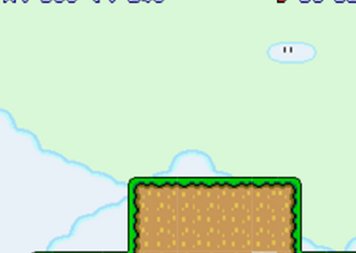 5 'Grond toevoegen: Platforms. Je weet hoe je grond moet verwijderen, maar hoe voeg je het toe? Het maken van platforms is in theorie redelijk eenvoudig, maar net als bij het maken van hiaten is er iets meer werk nodig om soepele, professionele platforms te maken:
5 'Grond toevoegen: Platforms. Je weet hoe je grond moet verwijderen, maar hoe voeg je het toe? Het maken van platforms is in theorie redelijk eenvoudig, maar net als bij het maken van hiaten is er iets meer werk nodig om soepele, professionele platforms te maken: - Verwijder de grond indien nodig met behulp van de bovenstaande stappen.
- Opmerking: dat doet u niet nodig hebben om eerst de bestaande laag grond te verwijderen - het is persoonlijke smaak.
- Ga terug naar het gedeelte Tegels van het menu dat gemalen tegels weergeeft, zoals hierboven beschreven.
- Kies de tegel met de grond aan de linkerkant die naar boven gaat. ID (als je de met gras begroeide velden gebruikt): Tegel 69.
- Klik om de tegel te plaatsen om de linkerkant van het platform op te bouwen.
- Opmerking: als Mario daar omhoog moet springen, kan het niet te hoog zijn. Gebruik niet meer dan drie van deze plus de bovenste laag grond.
- Keer terug naar het menu en verkrijg het blok dat aan de linkerkant en de bovenkant is gemalen. Plaats dit bovenop de verticale blokken.ID: Tegel 242.
- Keer terug naar het menu en pak het blok dat aan de bovenkant is gemalen. Plaats deze blokken samenvoegen op de hoek over de breedte van het platform. ID: Tegel 2.
- Keer terug naar het menu en pak het blok dat rechts en bovenaan geslepen heeft. Plaats dit als het laatste blok rechts van de horizontale blokken die je zojuist hebt geplaatst. ID: Tegel 70.
- Keer terug naar het menu en pak het blok dat aan de rechterkant is gemaaid. Voltooi het platform door deze blokken vanaf de bovenkant van het platform tot op het grondniveau te plaatsen. ID: Tegel 74.
- Keer terug naar het menu en gebruik blokken die geen grond hebben om het platform in te vullen. ID: tegel 12.
- Als je de grond wel hebt verwijderd, moet je de randen nabewerken door ze samen te voegen om een vloeiende curve te maken. Gebruik hiervoor de binnenste hoekblokken. ID's: Tile 71 en Tile 243.
- Verwijder de grond indien nodig met behulp van de bovenstaande stappen.
-
 6 Grond toevoegen: hellingen
6 Grond toevoegen: hellingen
Net als bij platforms is het toevoegen van hellingen iets lastiger dan het lijkt, omdat je andere blokken moet toevoegen om de openingen op te vullen om een vloeiende helling te creëren. De gemakkelijkste manier om dit te doen is waarschijnlijk om de afbeeldingen hierboven te volgen.- Verwijder de grond indien nodig met behulp van de bovenstaande stappen.
- Ga terug naar het gedeelte Tegels van het menu dat gemalen tegels weergeeft, zoals hierboven beschreven.
- Kies een tegel met een diagonale ondergrond. Er zijn drie verschillende hellingen die elk een verschillende steilheid hebben en omhoog of omlaag gaan. Bepaal welke je wilt, klik erop en verberg het menu.
- In het menu staan de hellingen in een rij zodat je kunt zien hoe ze in elkaar passen. Vooral de onderste kunnen een beetje trainen om ze in een vloeiende helling te plaatsen.
- Zodra je de rand van de helling correct hebt gebouwd, vul je de rest ervan in met gewone blokken (die geen rand hebben). Als je de met gras begroeide bomen gebruikt, is de ID Tegel 12.
- Het is aan jou hoe je de helling afwerkt: je kunt de grond op een verhoogd niveau voortzetten of de grond eronder verwijderen zodat Mario op een bewegend platform moet springen. Probeer een hoekblok te gebruiken en naar beneden te vallen.
-
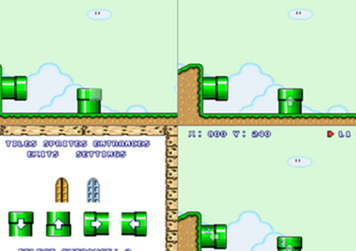 7 Warp Pipes. Je weet hoe je een ingang toevoegt vanaf de eerste stap in dit deel, maar warp pipes (de groene buizen die je overal in Mario-levels ziet) zijn iets gecompliceerder. Ga als volgt te werk om ze te maken:
7 Warp Pipes. Je weet hoe je een ingang toevoegt vanaf de eerste stap in dit deel, maar warp pipes (de groene buizen die je overal in Mario-levels ziet) zijn iets gecompliceerder. Ga als volgt te werk om ze te maken: - Klik in het gedeelte Tegels van het menu op Volgende totdat u de leidingen ziet. Bouw twee leidingen in elke gewenste richting, net als bij de andere tegels. Zo kun je pijpen maken voor decoratie (of om de speler te verwarren).
- Als je ze wilt laten werken, bepaal dan welke pijp je gaat gebruiken en uit welke pijp je komt.
- De ingang waar je uitkomt is de ingang (je betreedt een plaats via de pijp) en degene waar je naar toe gaat is de uitgang (omdat je de plaats verlaat via de pijp). Dit is verwarrend omdat het in het begin bijna achteruit lijkt!
- Je moet beginnen met de ingang. Ga naar het gedeelte Ingangen van het menu en kijk naar de pijpen om te zien welke overeenkomt met die van jou.
- Controleer de richting waarin de pijl wijst om ervoor te zorgen dat u de juiste hebt.
- Verberg het menu en match de toegangspijp met degene die je hebt gebouwd. Als je klikt om het te plaatsen, zou een nummer moeten verschijnen - waarschijnlijk 2, als het de eerste pijp is die je hebt gebouwd (de eerste ingang is Mario's startpunt).
- Ga nu naar het gedeelte Verlaten van het menu en kijk opnieuw naar de pijpen om te zien welke overeenkomt met je uitgang.
- Voordat u erop klikt, moet u erop klikken selecteer de ingang totdat het het nummer toont dat overeenkomt met het nummer op je ingang. Als je dat vergeet, kom je bij de eerste ingang - Mario's startpunt.
- Verberg het menu, plaats de pijp over de ingang en klik om te plaatsen.
- Dit is een perfect moment om het uit te testen. Bekijk het laatste deel van dit artikel om te zien hoe u uw niveau kunt spelen.
-
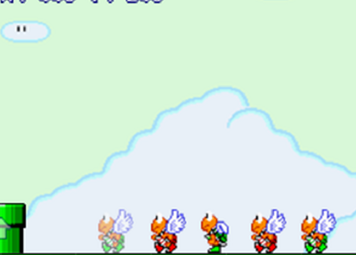 8 Sprites toevoegen. Deze is niet zo lastig, maar het is gemakkelijker om sprites toe te voegen nadat je de basisbouwstenen van de cursus hebt voltooid (niet helemaal aan het begin). Voordat je begint, begrijp wat een sprite is: het is niet, zoals je misschien denkt, een 'karakter' of een 'vijand'. Het is gewoon een deel van je niveau waarmee je op de een of andere manier kunt communiceren. Zo voeg je ze toe:
8 Sprites toevoegen. Deze is niet zo lastig, maar het is gemakkelijker om sprites toe te voegen nadat je de basisbouwstenen van de cursus hebt voltooid (niet helemaal aan het begin). Voordat je begint, begrijp wat een sprite is: het is niet, zoals je misschien denkt, een 'karakter' of een 'vijand'. Het is gewoon een deel van je niveau waarmee je op de een of andere manier kunt communiceren. Zo voeg je ze toe: - Druk op de spatiebalk om het menu te openen.
- Druk in het gedeelte Sprites van het menu op Volgende en Vorige om alle beschikbare sprites te zien.
- Kies er een uit en klik erop om te selecteren.
- Verberg nu het menu en klik om de sprite in te voegen waar u maar wilt.
Deel vier van vijf:
Meer geavanceerd
- 1 Halverwege en eindpunten. Hoewel je vrijwel een eindpunt nodig hebt, zijn halverwege punten volledig optioneel (en iets complexer om toe te voegen). Zo voeg je ze in:
- Druk op de spatiebalk om het menu te openen. Ga naar het Sprites-gedeelte.
- Klik op Volgende totdat u de tussen- en eindpunten ziet. Het zijn de H-vormige blauwe dingen op de laatste pagina van de sprites.
- Klik op wat je wilt, druk op spatie om het menu te verbergen en klik om het te positioneren.
- Als het het eindpunt is, bent u klaar: dat is alles. Als het halverwege is, moet je nog een ingang toevoegen.
- Controleer dit om dit te doen Start positie in het gedeelte hierboven: voeg een ingang op precies dezelfde manier toe, zorg ervoor dat het nummer op de tweede Mario 2 is (als je warp pipes hebt toegevoegd voordat je dit doet, moet je misschien teruggaan om ze te veranderen).
-
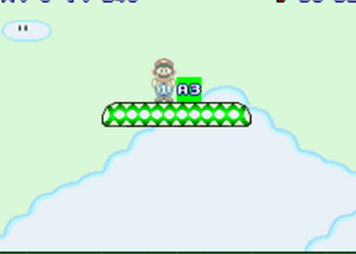 2 Autoscroll. Autoscroll is werkelijk verwarrend en lastig om onder de knie te krijgen. Het is - zoals de naam al doet vermoeden - dat dingen vanzelf voortbewegen. Het moeilijkste is om het juiste te krijgen om in de juiste richting te bewegen ...
2 Autoscroll. Autoscroll is werkelijk verwarrend en lastig om onder de knie te krijgen. Het is - zoals de naam al doet vermoeden - dat dingen vanzelf voortbewegen. Het moeilijkste is om het juiste te krijgen om in de juiste richting te bewegen ... - Rechtsboven op het scherm staat een rode pijl met de tekst 'L1 L2'. Klik op de rode pijl om het rond te draaien zodat het 'L2 L1' aangeeft. Dit betekent dat, in plaats van laag 1 (de hoofdlaag) te bewerken, je laag 2 bewerkt.
- Voeg zo nodig de blokken, platforms, spikes of wat u ook maar wilt verplaatsen in. Zorg ervoor dat u ze invoegt in laag 2!
- Als het helpt, kunt u op L1 klikken om de hoofdlaag te verbergen. Dit is meestal echter niet nodig - het is eenvoudiger om beide lagen te laten zien, zodat u weet dat u blokken op de juiste plaats plaatst.
- Open het menu en ga naar Sprites. Druk op Volgende en Vorige totdat u de groene 'A1' en 'A4' knoppen ziet. Controleer de lijst met automatische schuifblokken hieronder om te zien welke je nodig hebt, klik erop en verberg het menu.
- Kies A1 voor A1, A2 of A3 en A4 voor A4, A5 of A6.
- Zet het op de juiste plaats - raak wat je hebt gebouwd aan dat moet worden verplaatst. Controleer of de juiste autoscroll wordt weergegeven. Als u deze verplaatst, verandert deze.
- Test het uit door het spel te spelen met behulp van de stappen in de Laatste stappen deel van het artikel. Dit is belangrijk, omdat het gemakkelijk is om het in de verkeerde richting te laten bewegen.
Lijst met Autoscroll-blokken- A1 - beïnvloedt beide lagen: beweegt naar boven (alles gaat omhoog)
- A2 - beïnvloedt laag 2: beweegt naar rechts (bepaalde delen bewegen mee)
- A3 - beïnvloedt laag 2: beweegt op en neer (bepaalde delen gaan op en neer)
- A4 - beïnvloedt laag 2: beweegt naar rechts terwijl hij lichtjes op en neer zweeft
- A5 - beïnvloedt laag 1: beweegt naar rechts terwijl hij op en neer gaat
- A6 - beïnvloedt laag 2: laag 2 komt vanaf de onderkant naar boven - zie deze tutorial
-
 3 Muren oplopen. Dit is niet enorm moeilijk, maar het is een snelle en leuke truc om te proberen! Zo kun je Mario op de muren laten lopen:
3 Muren oplopen. Dit is niet enorm moeilijk, maar het is een snelle en leuke truc om te proberen! Zo kun je Mario op de muren laten lopen: - Bouw een muur (uiteraard ...)! Maak het zo hoog als je wilt.
- Plaats tegel 37 uit het gedeelte Tegels van het menu (of Tegel 39, als u tegen de richting oploopt) aan de onderkant van de muur, aan de linkerkant.
- Verwijder de grond onder Tegel 37 - of 39 - en plaats een speciale tegel - de groene doos met een blauwe en witte S - in de opening. Je zult dit niet zien wanneer je duidelijk het niveau speelt!
- Dat is alles wat er is - test je muren met behulp van de stappen in het laatste deel.
-
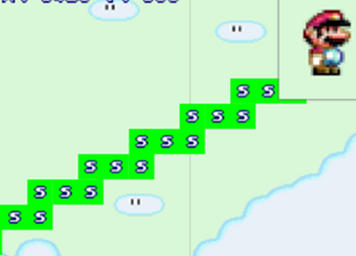 4 Onzichtbare blokken. Het is gemakkelijk om dit complexer te maken dan het zou moeten zijn. Kijkend op internet zijn er geen tutorials voor het maken van onzichtbare blokken, misschien omdat het eigenlijk zoveel eenvoudiger is dan je zou denken ...
4 Onzichtbare blokken. Het is gemakkelijk om dit complexer te maken dan het zou moeten zijn. Kijkend op internet zijn er geen tutorials voor het maken van onzichtbare blokken, misschien omdat het eigenlijk zoveel eenvoudiger is dan je zou denken ... - Voeg een speciale tegel in (de groene zoals hierboven beschreven) waar je het onzichtbare blok wilde hebben.
- En dat is letterlijk het - test het als je het niet gelooft met behulp van de stappen in het laatste deel.
Deel Vijf van Vijf:
Laatste stappen
Het is duidelijk dat je het spel moet opslaan, het spel moet spelen en het nog een keer moet laden. Dit deel laat je zien hoe.
-
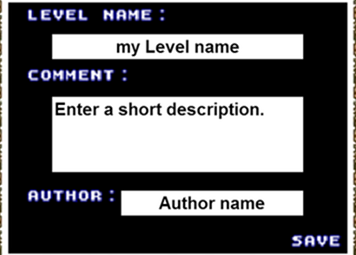 1 Niveauinformatie instellen. Sommige mensen geven er misschien de voorkeur aan om dit aan het begin te doen, maar het is waarschijnlijk beter om dit in te vullen als u klaar bent met het maken van het niveau. Hoe dan ook, het is iets dat gemakkelijk te vergeten is:
1 Niveauinformatie instellen. Sommige mensen geven er misschien de voorkeur aan om dit aan het begin te doen, maar het is waarschijnlijk beter om dit in te vullen als u klaar bent met het maken van het niveau. Hoe dan ook, het is iets dat gemakkelijk te vergeten is: - Druk op de spatiebalk om het menu te openen.
- Kies 'Instellingen' uit de menu-opties bovenaan.
- Klik op 'Niveau-info instellen'.
- Opmerking: let op dat u tijdens het typen niet op Ctrl drukt! Het zal het menu verbergen zonder op te slaan wat je erin hebt gestopt.
- Denk aan een niveau-naam om in het overeenkomstige vakje te komen. Het moet overeenkomen met je niveau terwijl het leuk en intrigerend klinkt!
- Denk aan een korte beschrijving van het niveau om het overeenkomstige vak in te gaan. Net als de naam van het niveau, moet het rechtstreeks betrekking hebben op het niveau terwijl je het spel wilt spelen.
- Voer je naam in het vak 'auteur' in. Overweeg een gebruikersnaam of bijnaam te gebruiken, vooral als u van plan bent het niveau online te delen.
-
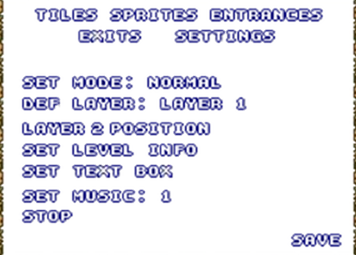 2 Bewaar het niveau. Het klinkt vanzelfsprekend, maar je moet het niveau opslaan voordat je je browser sluit. Als je het niveau niet opslaat en de code ergens veilig kopieert, verlies je het allemaal! Hoe dan ook, hier is hoe het te doen:
2 Bewaar het niveau. Het klinkt vanzelfsprekend, maar je moet het niveau opslaan voordat je je browser sluit. Als je het niveau niet opslaat en de code ergens veilig kopieert, verlies je het allemaal! Hoe dan ook, hier is hoe het te doen: - Druk op de spatiebalk om het menu te openen.
- Kies 'Instellingen' uit de menu-opties bovenaan.
- Klik op 'Opslaan'.
- Kopieer de code met behulp van de onderstaande stappen.
-
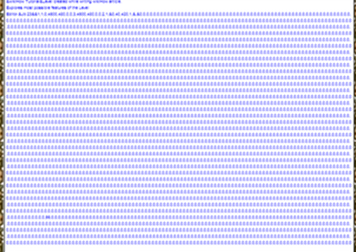 3 Kopieer de code. U kunt toch gewoon op Ctrl + C drukken en uw code kopiëren? Nou ja, eigenlijk. Zo kopieert u de code.
3 Kopieer de code. U kunt toch gewoon op Ctrl + C drukken en uw code kopiëren? Nou ja, eigenlijk. Zo kopieert u de code. - Sla het niveau op met behulp van de bovenstaande stappen.
- Klik op 'Code'.
- Markeer alle code (Ctrl + A) en kopieer deze (Ctrl + C) of klik eenvoudigweg op 'Copy to Clipboard'.
- Open een nieuw document, een notitieblok, enz. En plak de code (Ctrl + V). Vergeet niet om dat document ergens op te slaan waar je het kunt vinden als je het niveau wilt spelen.
-
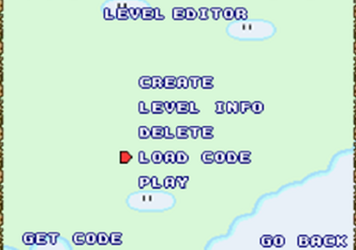 4 Laad de code. Dit is niet nodig als je zojuist het niveau hebt opgeslagen, maar als je terugkeert naar je niveau of iemand anders speelt, moet je de code laden voordat je hem kunt spelen of bewerken.
4 Laad de code. Dit is niet nodig als je zojuist het niveau hebt opgeslagen, maar als je terugkeert naar je niveau of iemand anders speelt, moet je de code laden voordat je hem kunt spelen of bewerken. - Ga naar het startscherm. Als u momenteel een niveau aan het bewerken bent, opent u het op een nieuw tabblad of slaat u het op en kopieert u het met behulp van de bovenstaande stappen voordat u op 'Verwijderen' klikt. Het is veilig om het niveau te verwijderen nadat je de code hebt gekopieerd.
- Klik op 'Niveau-editor', waar u de belangrijkste opties ziet: Maken, Niveau-informatie, Verwijderen, Laadcode en Afspelen. Kies 'Load Code'.
-
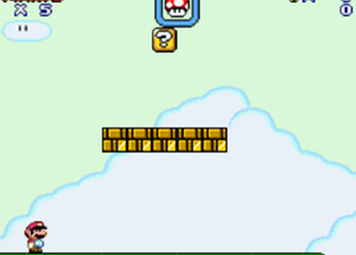 5 Speel het level. Misschien had deze stap eerder in het artikel moeten staan, omdat je misschien wilt dat je functies en functies wilt testen terwijl je je niveau creëert. Maar hier is hoe je eigenlijk spelen het niveau:
5 Speel het level. Misschien had deze stap eerder in het artikel moeten staan, omdat je misschien wilt dat je functies en functies wilt testen terwijl je je niveau creëert. Maar hier is hoe je eigenlijk spelen het niveau: - Bewaar, kopieer en / of laad het niveau dat je wilt spelen met behulp van de bovenstaande stappen.
- Klik op Spelen.
- Als u Super Mario Flash nog niet eerder hebt gespeeld, kent u de bedieningselementen misschien niet. Daar zijn ze:
- verplaatsen: linker / rechter pijl
- Springen: pijltje omhoog
- Crouch: pijl naar beneden
- vuurballen: ruimte
- Houd / vlieg / spring uit: X
- 6 Deel het niveau. Het enige dat u nodig hebt om het niveau met vrienden te delen, is de code die u hebt gekopieerd. Hier zijn enkele manieren waarop u uw niveau kunt delen:
- E-mail de code naar vrienden met een link naar de site.
- Deel het op Pouetpu Games, waar je ook geweldige code kunt vinden om te laden en te spelen. Opmerking: u moet zich eerst voor een account registreren.
- Neem het spelen van het niveau op en plaats het op YouTube (u kunt de code opnemen in de beschrijving). Je kunt ook de niveaus van anderen daar bekijken als je vastzit aan ideeën.
- 7 Maak meer niveaus. Nu je weet hoe je niveaus kunt creëren met Super Mario Flash, kun je meer complexe, opwindende en fantasierijke avonturen creëren voor jou en je vrienden om te genieten van het spelen.
Facebook
Twitter
Google+
 Minotauromaquia
Minotauromaquia
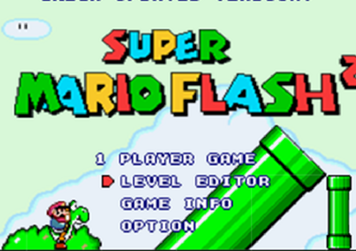 1 Start Super Mario Flash. Er zijn een paar verschillende versies van het spel, met het origineel op Pouetpu Games. Voor deze tutorial gebruiken we Super Mario Flash 2 van Pouetpu Games, maar je kunt het op een paar verschillende plaatsen vinden:
1 Start Super Mario Flash. Er zijn een paar verschillende versies van het spel, met het origineel op Pouetpu Games. Voor deze tutorial gebruiken we Super Mario Flash 2 van Pouetpu Games, maar je kunt het op een paar verschillende plaatsen vinden: 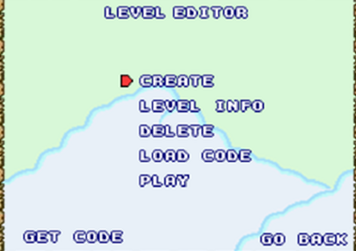 2 Open de Niveau-editor en klik op 'Maken'.
2 Open de Niveau-editor en klik op 'Maken'. 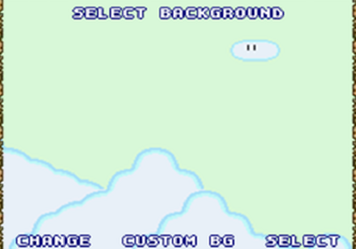 3 Kies je achtergrond. Druk op 'Wijzigen' om de volgende achtergrond te bekijken, selecteer 'Selecteer' om degene die u momenteel bekijkt of 'Aangepaste BG' te kiezen om uw eigen afbeelding te uploaden.
3 Kies je achtergrond. Druk op 'Wijzigen' om de volgende achtergrond te bekijken, selecteer 'Selecteer' om degene die u momenteel bekijkt of 'Aangepaste BG' te kiezen om uw eigen afbeelding te uploaden.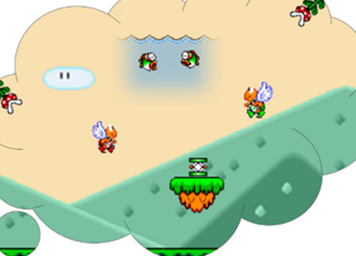 1 Dit onderdeel is optioneel en duurt niet lang. Om echter het best mogelijke niveau te bouwen, is het een goed idee om na te denken over wat uw niveau zal inhouden. Als je wilt, teken het dan grofweg uit, maar alleen als het ingewikkeld gaat worden.
1 Dit onderdeel is optioneel en duurt niet lang. Om echter het best mogelijke niveau te bouwen, is het een goed idee om na te denken over wat uw niveau zal inhouden. Als je wilt, teken het dan grofweg uit, maar alleen als het ingewikkeld gaat worden. 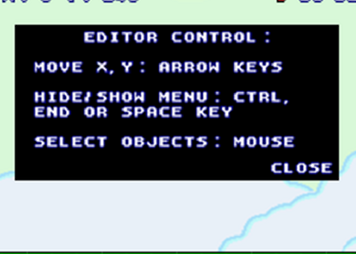 1 Editor-besturingselementen. Als je enthousiast was, heb je mogelijk het pop-upvenster dat je de bedieningselementen van de editor vertelt, gesloten voordat je het leest. Geen paniek - hier zijn ze:
1 Editor-besturingselementen. Als je enthousiast was, heb je mogelijk het pop-upvenster dat je de bedieningselementen van de editor vertelt, gesloten voordat je het leest. Geen paniek - hier zijn ze: 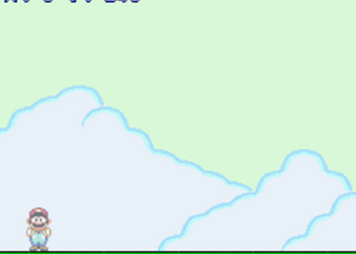 2 Start positie. Een ding dat gemakkelijk te vergeten is, is om Mario's startpositie in te stellen. Als je het niet instelt, zal je spel niet werken en zal hij helemaal niet verschijnen. Doe het zodra je begint, anders wordt het ... ingewikkeld. Hier is hoe:
2 Start positie. Een ding dat gemakkelijk te vergeten is, is om Mario's startpositie in te stellen. Als je het niet instelt, zal je spel niet werken en zal hij helemaal niet verschijnen. Doe het zodra je begint, anders wordt het ... ingewikkeld. Hier is hoe: 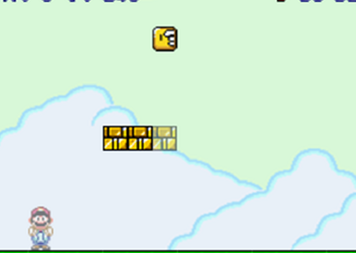 3 Blocks. Als je ooit Mario hebt gespeeld, weet je dat er geen enkel niveau is waar geen munten, blokken, vraagblokken etc. zijn. Ze zijn super snel en gemakkelijk in te voegen en geven je de algehele lay-out eenmaal je hebt er een paar op de plaats:
3 Blocks. Als je ooit Mario hebt gespeeld, weet je dat er geen enkel niveau is waar geen munten, blokken, vraagblokken etc. zijn. Ze zijn super snel en gemakkelijk in te voegen en geven je de algehele lay-out eenmaal je hebt er een paar op de plaats: 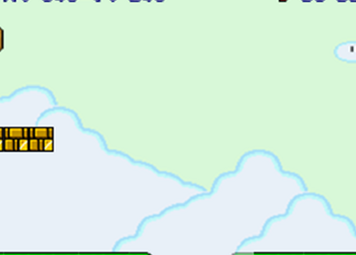 4 Grond verwijderen. Nu je een paar blokken hebt toegevoegd, wil je misschien dat Mario over een gat in de grond springt. Wie weet, misschien wil je alle grond verwijderen en een andere kleur geven. Of misschien niet (dat zou eeuwen duren!) - maar op een gegeven moment kan dit handig zijn. Hier ziet u hoe u grond kunt verwijderen:
4 Grond verwijderen. Nu je een paar blokken hebt toegevoegd, wil je misschien dat Mario over een gat in de grond springt. Wie weet, misschien wil je alle grond verwijderen en een andere kleur geven. Of misschien niet (dat zou eeuwen duren!) - maar op een gegeven moment kan dit handig zijn. Hier ziet u hoe u grond kunt verwijderen: 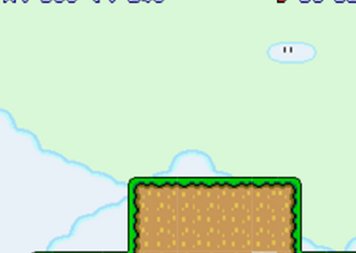 5 'Grond toevoegen: Platforms. Je weet hoe je grond moet verwijderen, maar hoe voeg je het toe? Het maken van platforms is in theorie redelijk eenvoudig, maar net als bij het maken van hiaten is er iets meer werk nodig om soepele, professionele platforms te maken:
5 'Grond toevoegen: Platforms. Je weet hoe je grond moet verwijderen, maar hoe voeg je het toe? Het maken van platforms is in theorie redelijk eenvoudig, maar net als bij het maken van hiaten is er iets meer werk nodig om soepele, professionele platforms te maken:  6 Grond toevoegen: hellingen
6 Grond toevoegen: hellingen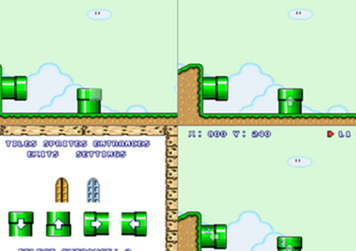 7 Warp Pipes. Je weet hoe je een ingang toevoegt vanaf de eerste stap in dit deel, maar warp pipes (de groene buizen die je overal in Mario-levels ziet) zijn iets gecompliceerder. Ga als volgt te werk om ze te maken:
7 Warp Pipes. Je weet hoe je een ingang toevoegt vanaf de eerste stap in dit deel, maar warp pipes (de groene buizen die je overal in Mario-levels ziet) zijn iets gecompliceerder. Ga als volgt te werk om ze te maken: 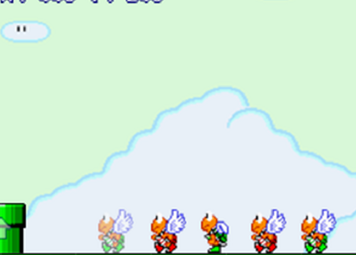 8 Sprites toevoegen. Deze is niet zo lastig, maar het is gemakkelijker om sprites toe te voegen nadat je de basisbouwstenen van de cursus hebt voltooid (niet helemaal aan het begin). Voordat je begint, begrijp wat een sprite is: het is niet, zoals je misschien denkt, een 'karakter' of een 'vijand'. Het is gewoon een deel van je niveau waarmee je op de een of andere manier kunt communiceren. Zo voeg je ze toe:
8 Sprites toevoegen. Deze is niet zo lastig, maar het is gemakkelijker om sprites toe te voegen nadat je de basisbouwstenen van de cursus hebt voltooid (niet helemaal aan het begin). Voordat je begint, begrijp wat een sprite is: het is niet, zoals je misschien denkt, een 'karakter' of een 'vijand'. Het is gewoon een deel van je niveau waarmee je op de een of andere manier kunt communiceren. Zo voeg je ze toe: 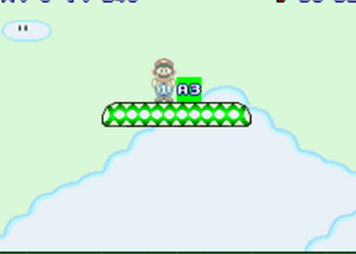 2 Autoscroll. Autoscroll is werkelijk verwarrend en lastig om onder de knie te krijgen. Het is - zoals de naam al doet vermoeden - dat dingen vanzelf voortbewegen. Het moeilijkste is om het juiste te krijgen om in de juiste richting te bewegen ...
2 Autoscroll. Autoscroll is werkelijk verwarrend en lastig om onder de knie te krijgen. Het is - zoals de naam al doet vermoeden - dat dingen vanzelf voortbewegen. Het moeilijkste is om het juiste te krijgen om in de juiste richting te bewegen ...  3 Muren oplopen. Dit is niet enorm moeilijk, maar het is een snelle en leuke truc om te proberen! Zo kun je Mario op de muren laten lopen:
3 Muren oplopen. Dit is niet enorm moeilijk, maar het is een snelle en leuke truc om te proberen! Zo kun je Mario op de muren laten lopen: 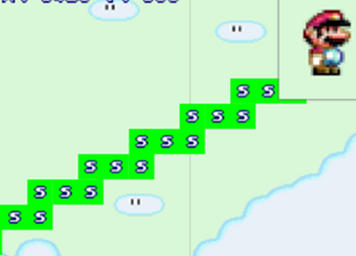 4 Onzichtbare blokken. Het is gemakkelijk om dit complexer te maken dan het zou moeten zijn. Kijkend op internet zijn er geen tutorials voor het maken van onzichtbare blokken, misschien omdat het eigenlijk zoveel eenvoudiger is dan je zou denken ...
4 Onzichtbare blokken. Het is gemakkelijk om dit complexer te maken dan het zou moeten zijn. Kijkend op internet zijn er geen tutorials voor het maken van onzichtbare blokken, misschien omdat het eigenlijk zoveel eenvoudiger is dan je zou denken ... 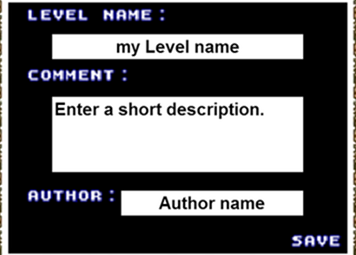 1 Niveauinformatie instellen. Sommige mensen geven er misschien de voorkeur aan om dit aan het begin te doen, maar het is waarschijnlijk beter om dit in te vullen als u klaar bent met het maken van het niveau. Hoe dan ook, het is iets dat gemakkelijk te vergeten is:
1 Niveauinformatie instellen. Sommige mensen geven er misschien de voorkeur aan om dit aan het begin te doen, maar het is waarschijnlijk beter om dit in te vullen als u klaar bent met het maken van het niveau. Hoe dan ook, het is iets dat gemakkelijk te vergeten is: 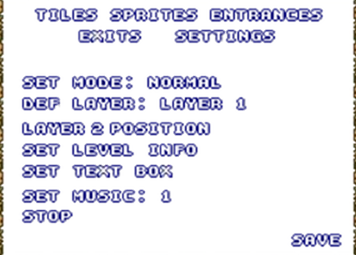 2 Bewaar het niveau. Het klinkt vanzelfsprekend, maar je moet het niveau opslaan voordat je je browser sluit. Als je het niveau niet opslaat en de code ergens veilig kopieert, verlies je het allemaal! Hoe dan ook, hier is hoe het te doen:
2 Bewaar het niveau. Het klinkt vanzelfsprekend, maar je moet het niveau opslaan voordat je je browser sluit. Als je het niveau niet opslaat en de code ergens veilig kopieert, verlies je het allemaal! Hoe dan ook, hier is hoe het te doen: 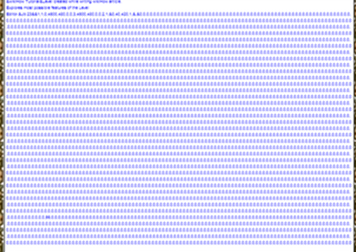 3 Kopieer de code. U kunt toch gewoon op Ctrl + C drukken en uw code kopiëren? Nou ja, eigenlijk. Zo kopieert u de code.
3 Kopieer de code. U kunt toch gewoon op Ctrl + C drukken en uw code kopiëren? Nou ja, eigenlijk. Zo kopieert u de code. 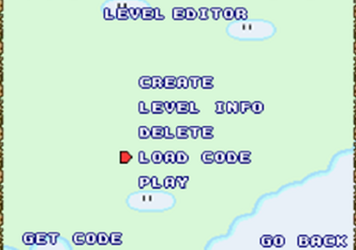 4 Laad de code. Dit is niet nodig als je zojuist het niveau hebt opgeslagen, maar als je terugkeert naar je niveau of iemand anders speelt, moet je de code laden voordat je hem kunt spelen of bewerken.
4 Laad de code. Dit is niet nodig als je zojuist het niveau hebt opgeslagen, maar als je terugkeert naar je niveau of iemand anders speelt, moet je de code laden voordat je hem kunt spelen of bewerken. 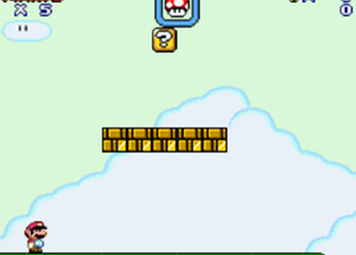 5 Speel het level. Misschien had deze stap eerder in het artikel moeten staan, omdat je misschien wilt dat je functies en functies wilt testen terwijl je je niveau creëert. Maar hier is hoe je eigenlijk spelen het niveau:
5 Speel het level. Misschien had deze stap eerder in het artikel moeten staan, omdat je misschien wilt dat je functies en functies wilt testen terwijl je je niveau creëert. Maar hier is hoe je eigenlijk spelen het niveau: